प्रश्न
समस्या: विंडोज़ में Wfplwfs.sys BSOD त्रुटि को कैसे ठीक करें?
नमस्ते। समय-समय पर, मुझे अजीबोगरीब ब्लू स्क्रीन सिस्टम क्रैश मिलते हैं जो विभिन्न परिस्थितियों में होते हैं - यह लगभग एक महीने पहले शुरू हुआ था। संदर्भित फ़ाइल wfplwfs.sys है। क्या आप मदद कर सकतें है? मैंने सोचा था कि यह अपने आप बंद हो जाएगा, लेकिन ऐसा लगता है कि समस्या कई सप्ताह बाद बनी रहती है।
हल उत्तर
कई उपयोगकर्ताओं को साल भर में कम से कम एक बार ब्लू स्क्रीन ऑफ़ डेथ क्रैश के साथ एक अप्रिय अनुभव हुआ है। इस घटना को स्टॉप एरर के रूप में जाना जाता है,
[1] जहां विंडोज अब एक सुरक्षित वातावरण में काम नहीं कर सकता है, एक स्वचालित रिबूट को मजबूर करता है। ये क्रैश बिना किसी चेतावनी के होते हैं, हालांकि अधिकांश बीएसओडी में एक घटना पैटर्न होता है।ज्यादातर मामलों में, महत्वपूर्ण त्रुटियां सिस्टम को रिबूट करने के बाद त्वरित पुनर्प्राप्ति की अनुमति देती हैं। कभी-कभी ऐसा नहीं होता है, क्योंकि उपयोगकर्ता बार-बार बीएसओडी का अनुभव करते हैं। उपयोगकर्ताओं द्वारा Wfplwfs.sys ब्लू स्क्रीन क्रैश के बारे में बताया गया है कि वे लगातार बने रहेंगे और अपने आप दूर नहीं होंगे। हम इस कष्टप्रद मुद्दे से निपटने में आपकी मदद करने के लिए यहां हैं।
जिन परिस्थितियों में Wfplwfs.sys BSOD दिखाई देता है वे भिन्न हो सकते हैं। उदाहरण के लिए, कुछ उपयोगकर्ताओं ने दावा किया कि विंडोज़ को अपडेट करने के बाद समस्याएँ शुरू हुईं, जबकि अन्य ने कहा कि यह हार्डवेयर को बदलने के बाद शुरू हुई। SYS फ़ाइल वास्तव में एक डिवाइस ड्राइवर का संदर्भ है,[2] जो सामान्य रूप से ब्लू स्क्रीन ऑफ़ डेथ क्रैश होने का सबसे आम कारण है। यह उल्लेखनीय है कि त्रुटि कोड भी भिन्न हो सकता है:
- ड्राइवर आईआरक्यूएल कम या बराबर नहीं है
- KMODE_EXCEPTION_NOT_HANDLED
- ग़ैर पृष्ठीय क्षेत्र में पृष्ठ त्रुटि, आदि।
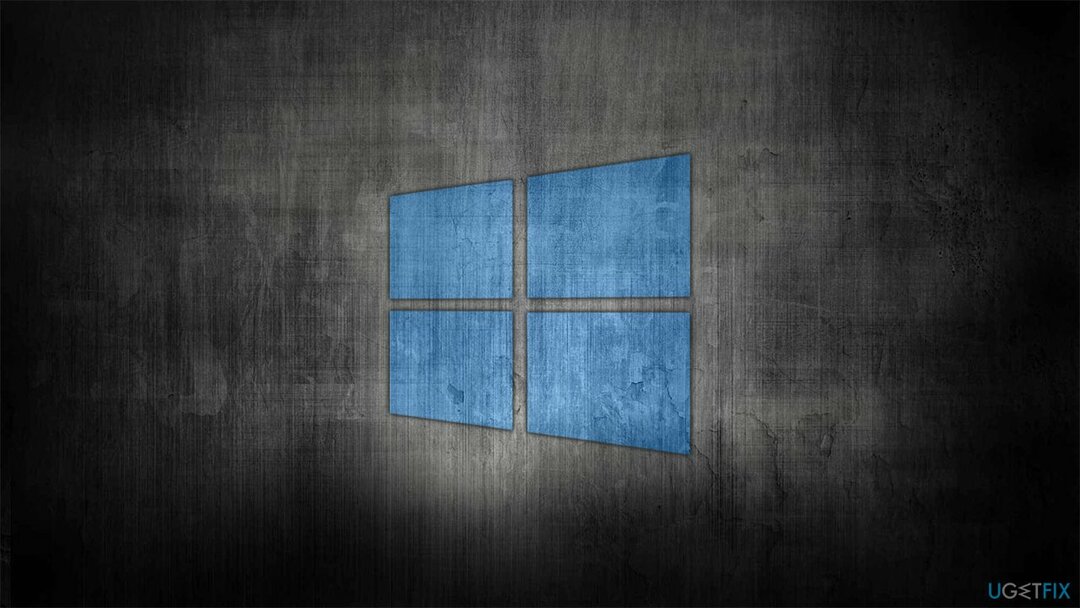
ड्राइवर के खराब होने के कई कारण हो सकते हैं - यह पुराना/दूषित हो सकता है, सॉफ़्टवेयर संघर्ष या सिस्टम फ़ाइल भ्रष्टाचार के कारण होने वाली समस्याएं, और बहुत कुछ हो सकता है। हम अनुशंसा करते हैं कि नीचे एक व्यापक मार्गदर्शिका देखें जो आपको Wfplwfs.sys त्रुटि को हमेशा के लिए ठीक करने में मदद करे।
फिक्स 1. सिस्टम रिपेयर ऐप चलाएं
इन फ़ाइलों की स्थापना रद्द करने के लिए, आपको का लाइसेंस प्राप्त संस्करण खरीदना होगा रीइमेज रीइमेज सॉफ़्टवेयर अनइंस्टॉल करें।
कई मामलों में, कम अनुभवी कंप्यूटर उपयोगकर्ताओं को इन मुद्दों से निपटना मुश्किल हो सकता है। इसके अलावा, मूल कारण खोजने से पहले समस्या निवारण में लंबा समय लग सकता है।
यदि आपको सिस्टम से संबंधित समस्याओं के लिए एक त्वरित समाधान की आवश्यकता है, तो आप इसके बजाय एक पीसी मरम्मत उपकरण चलाने का विकल्प चुन सकते हैं जो आपके लिए समस्याओं को स्वचालित रूप से ठीक कर सके।
- डाउनलोडरीइमेज.
- पर क्लिक करें ReimageRepair.exe

- यदि उपयोगकर्ता खाता नियंत्रण (UAC) दिखाई देता है, तो चुनें हाँ
- प्रेस स्थापित करना और तब तक प्रतीक्षा करें जब तक प्रोग्राम संस्थापन प्रक्रिया समाप्त न कर दे

- आपकी मशीन का विश्लेषण तुरंत शुरू हो जाएगा

- एक बार पूरा हो जाने पर, परिणामों की जांच करें - वे में सूचीबद्ध होंगे सारांश
- अब आप प्रत्येक समस्या पर क्लिक कर सकते हैं और उन्हें मैन्युअल रूप से ठीक कर सकते हैं
- यदि आपको कई समस्याओं को ठीक करना मुश्किल लगता है, तो हम अनुशंसा करते हैं कि आप लाइसेंस खरीद लें और उन्हें स्वचालित रूप से ठीक करें।

फिक्स 2. भ्रष्टाचार के लिए सिस्टम की जाँच करें
इन फ़ाइलों की स्थापना रद्द करने के लिए, आपको का लाइसेंस प्राप्त संस्करण खरीदना होगा रीइमेज रीइमेज सॉफ़्टवेयर अनइंस्टॉल करें।
एक दूषित सिस्टम फ़ाइल जाँच wfplwfs.sys ब्लू स्क्रीन ऑफ़ डेथ से निपटने के दौरान सबसे पहले आपको करनी चाहिए। SFC स्कैन यह निर्धारित कर सकता है कि क्या सिस्टम फ़ाइलें दूषित हैं और यदि आवश्यक हो तो उन्हें सुधारें, जबकि DISM विंडोज छवि फ़ाइलों को ठीक कर सकता है।
- में टाइप करें अध्यक्ष एवं प्रबंध निदेशक विंडोज़ खोज में
- दाएँ क्लिक करें सही कमाण्ड परिणाम और चयन व्यवस्थापक के रूप में चलाओ
- जब उपयोगकर्ता का खाता नियंत्रण विंडो दिखाई देती है, क्लिक करें हाँ
- नई विंडो में, निम्न कमांड टाइप करें और दबाएं प्रवेश करना:
एसएफसी / स्कैनो - स्कैन हो जाने के बाद, निम्न कमांड को कॉपी करें और दबाएं प्रवेश करना:
डिस्म /ऑनलाइन /क्लीनअप-इमेज /स्कैनहेल्थ
डिस्म /ऑनलाइन /क्लीनअप-इमेज /चेकहेल्थ
डिस्म /ऑनलाइन /क्लीनअप-इमेज /रिस्टोरहेल्थ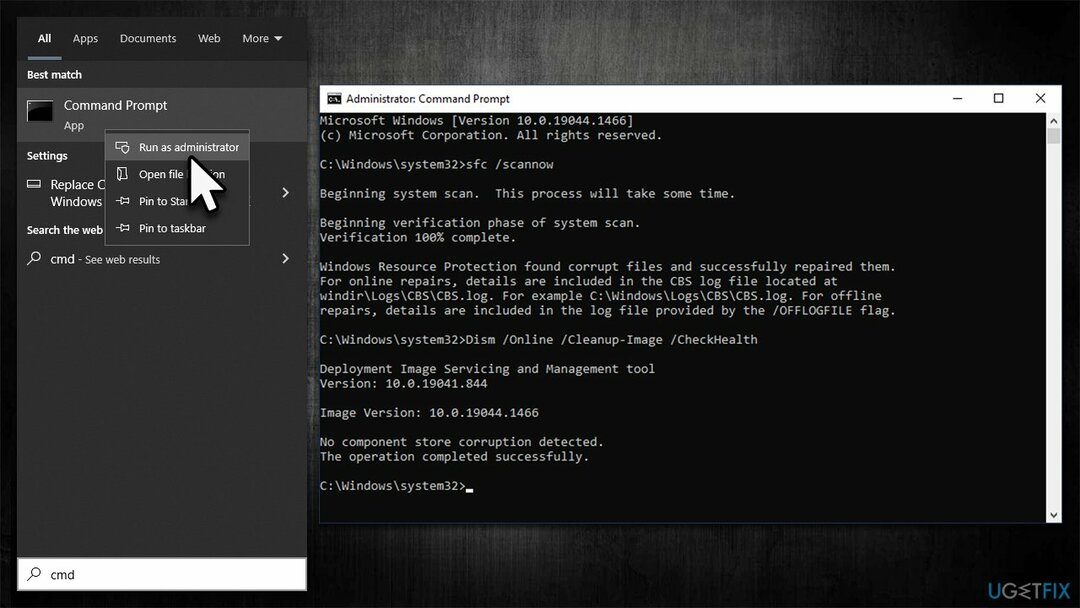
- पुनर्प्रारंभ करें आपका पीसी।
फिक्स 3. सॉफ़्टवेयर विरोधों की जाँच करें
इन फ़ाइलों की स्थापना रद्द करने के लिए, आपको का लाइसेंस प्राप्त संस्करण खरीदना होगा रीइमेज रीइमेज सॉफ़्टवेयर अनइंस्टॉल करें।
यह स्पष्ट हो गया कि कुछ उपयोगकर्ताओं के लिए, निरंतर बीएसओडी परस्पर विरोधी सॉफ़्टवेयर के कारण होते थे। जब सुरक्षा, फ़ायरवॉल और इसी तरह के सॉफ़्टवेयर की बात आती है तो यह कुछ असामान्य नहीं है। यदि आपके सिस्टम में ऐसे कई ऐप इंस्टॉल हैं, तो यह समस्या होने की संभावना है। यह पता लगाने के लिए कि कौन से प्रोग्राम परस्पर विरोधी हैं, आपको क्लीन बूट में विंडोज लॉन्च करना चाहिए[3] वातावरण।
- टाइप msconfig विंडोज़ में खोजें और दबाएं प्रवेश करना
- के पास जाओ सेवाएं टैब
- निशान सभी माइक्रोसॉफ्ट सेवाओं को छिपाएँ और चुनें सबको सक्षम कर दो
- के पास जाओ चालू होना टैब और क्लिक करें कार्य प्रबंधक खोलें
- टास्क मैनेजर में, प्रत्येक आइटम पर राइट-क्लिक करें और चुनें बंद करना, फिर कार्य प्रबंधक बंद करें
- के पास जाओ गाड़ी की डिक्की टैब, टिक करें सुरक्षित बूट, तब दबायें आवेदन करना तथा ठीक है।
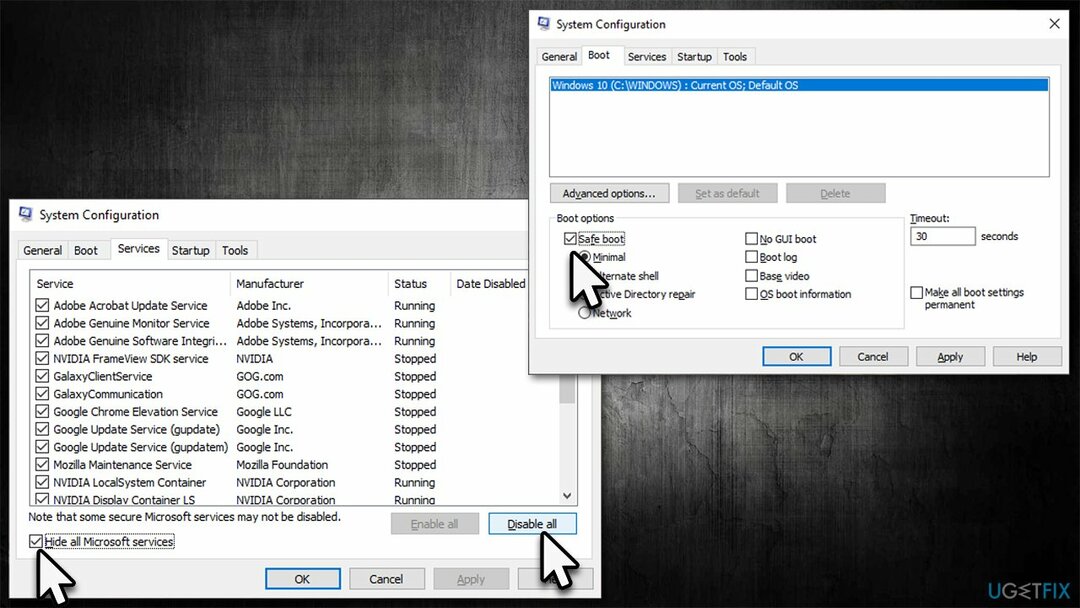
फिक्स 4. नवीनतम विंडोज अपडेट अनइंस्टॉल करें
इन फ़ाइलों की स्थापना रद्द करने के लिए, आपको का लाइसेंस प्राप्त संस्करण खरीदना होगा रीइमेज रीइमेज सॉफ़्टवेयर अनइंस्टॉल करें।
विंडोज अपडेट विशेष रूप से उपयोगी होते हैं, हालांकि वे कभी-कभी अप्रत्याशित मुद्दों का कारण बन सकते हैं। तृतीय-पक्ष ड्राइवर, विशेष रूप से, विंडोज के नवीनतम संस्करण के साथ अच्छी तरह से काम नहीं कर सकते हैं, जिससे क्रैश हो सकता है। यदि हाल ही में विंडोज अपडेट के बाद आपकी समस्याएं शुरू हुईं, तो आप इसे निम्नानुसार अनइंस्टॉल कर सकते हैं:
- टाइप कंट्रोल पैनल विंडोज़ में खोजें और दबाएं प्रवेश करना
- चुनना प्रोग्राम > प्रोग्राम को अनइंस्टॉल करें
- पर क्लिक करें स्थापित अद्यतन का अवलोकन करें खिड़की के बाईं ओर
- सभी को क्रमबद्ध करें तिथि के अनुसार अपडेट
- नवीनतम अपडेट पर राइट-क्लिक करें और चुनें स्थापना रद्द करें
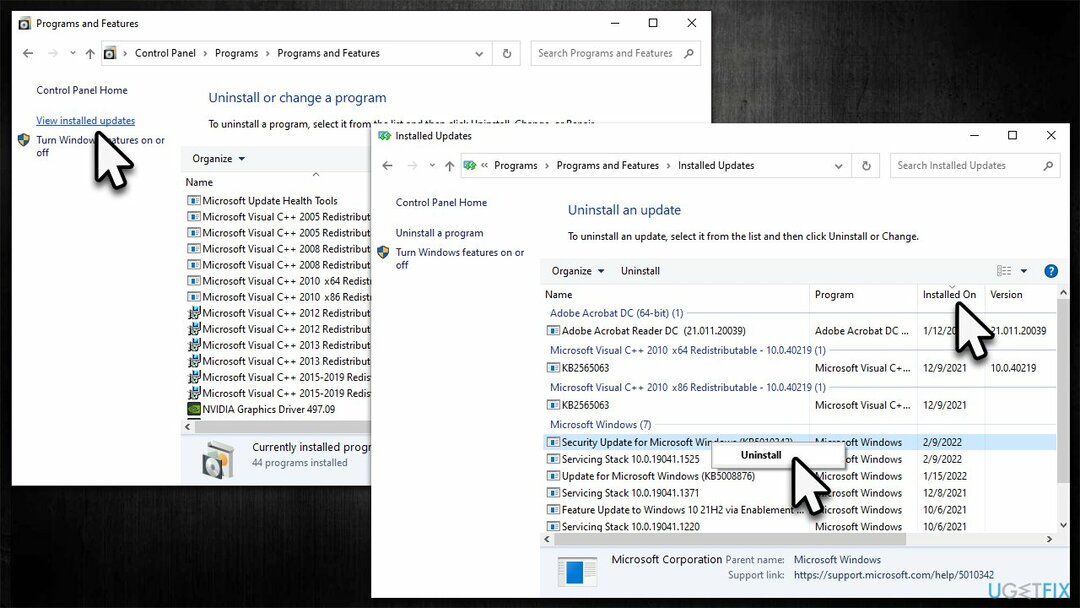
- ऑन-स्क्रीन निर्देशों के साथ आगे बढ़ें।
फिक्स 5. अपने ड्राइवरों को अपडेट करें
इन फ़ाइलों की स्थापना रद्द करने के लिए, आपको का लाइसेंस प्राप्त संस्करण खरीदना होगा रीइमेज रीइमेज सॉफ़्टवेयर अनइंस्टॉल करें।
सुनिश्चित करें कि आपके सभी ड्राइवर अप टू डेट हैं।
- टाइप अद्यतन विंडोज़ में खोज और हिट प्रवेश करना
- क्लिक अद्यतन के लिए जाँच और उपलब्ध सब कुछ स्थापित करें
- तब दबायें वैकल्पिक अपडेट देखें
- खोजो ड्राइवर अपडेट अनुभाग, चेकबॉक्स पर टिक करें, और क्लिक करें डाउनलोड करो और इंस्टॉल करो
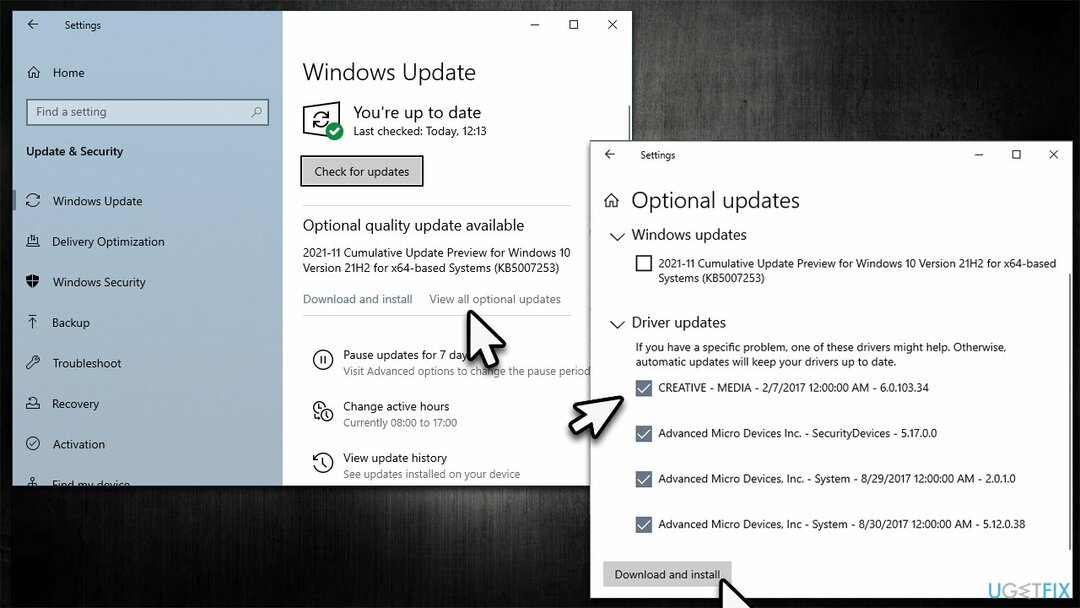
- पुनर्प्रारंभ करें उपकरण।
यह उल्लेखनीय है कि विंडोज़ हमेशा नवीनतम ड्राइवर नहीं ढूंढ सकता है। इस प्रकार, हम अनुशंसा करते हैं कि आप निर्माता की वेबसाइट पर जाएँ या एक स्वचालित ड्राइवर अपडेटर को नियोजित करें जैसे कि ड्राइवर फिक्स.
फिक्स 6. विंडोज़ को पुनर्स्थापित करें
इन फ़ाइलों की स्थापना रद्द करने के लिए, आपको का लाइसेंस प्राप्त संस्करण खरीदना होगा रीइमेज रीइमेज सॉफ़्टवेयर अनइंस्टॉल करें।
ऑपरेटिंग सिस्टम को फिर से इंस्टॉल करना डरावना लग सकता है, खासकर उन लोगों के लिए जिन्होंने पहले ऐसा करने की कोशिश नहीं की थी। हालाँकि, विंडोज के नए संस्करणों को फिर से स्थापित करना अपेक्षाकृत आसान है और यहां तक कि आप अपनी व्यक्तिगत फाइलों को मिटाए बिना भी रख सकते हैं। फिर भी, हम अभी भी अनुशंसा करते हैं कि आप अपनी फ़ाइलों का बैकअप लें। साथ ही, सुनिश्चित करें कि आपने उन सभी बाहरी उपकरणों को डिस्कनेक्ट कर दिया है जो आवश्यक नहीं हैं, जिनमें प्रिंटर, यूएसबी स्टिक, स्कैनर, फोन इत्यादि शामिल हैं।
- दौरा करना आधिकारिक माइक्रोसॉफ्ट वेबसाइट और विंडोज 10 इंस्टॉलेशन मीडिया डाउनलोड करें (विंडोज 11 संस्करण)
- इंस्टॉलर पर डबल-क्लिक करें और चुनें हाँ जब यूएसी दिखाता है
- शर्तो से सहमत
- चुनना किसी अन्य पीसी विकल्प के लिए इंस्टॉलेशन मीडिया (USB फ्लैश ड्राइव, डीवीडी या आईएसओ फाइल) बनाएं और क्लिक करें अगला
- को चुनिए इस पीसी के लिए अनुशंसित विकल्पों का उपयोग करें चेकबॉक्स और क्लिक करें अगला
- चुनना आईएसओ फाइल और क्लिक करें अगला
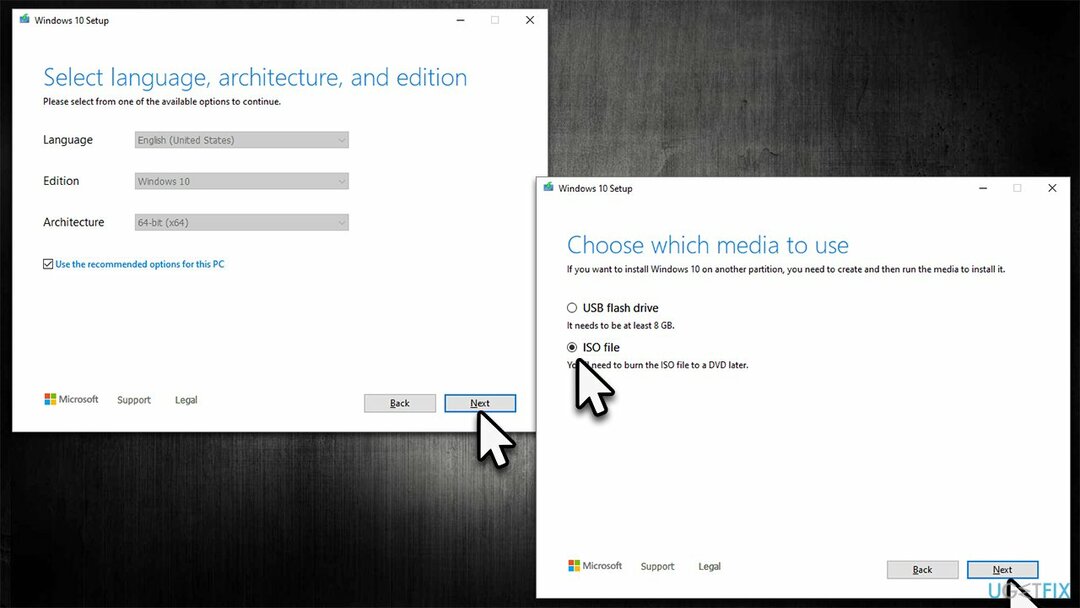
- एक बार जब आप आईएसओ तैयार कर लेते हैं, तो इसे खराब पीसी में डाल दें
- अपनी मशीन को पुनरारंभ करें और तेजी से दबाएं F8, F10, F12, Del, या कोई अन्य बटन जो आपको लोड करने देगा BIOS
- यहां जाएं गाड़ी की डिक्की अनुभाग और बूट प्राथमिकता को सेट करें फ्लैश ड्राइव
- पुनर्प्रारंभ करें आपका सिस्टम, और फिर ऑन-स्क्रीन निर्देशों के साथ आगे बढ़ें विंडोज़ पुनर्स्थापित करें.
केवल एक क्लिक से कार्यक्रमों से छुटकारा पाएं
आप ugetfix.com विशेषज्ञों द्वारा प्रस्तुत चरण-दर-चरण मार्गदर्शिका की सहायता से इस प्रोग्राम को अनइंस्टॉल कर सकते हैं। आपका समय बचाने के लिए, हमने ऐसे टूल भी चुने हैं जो इस कार्य को स्वचालित रूप से पूरा करने में आपकी सहायता करेंगे। यदि आप जल्दी में हैं या यदि आपको लगता है कि आपके पास प्रोग्राम को अनइंस्टॉल करने के लिए पर्याप्त अनुभव नहीं है, तो बेझिझक इन समाधानों का उपयोग करें:
प्रस्ताव
अभी करो!
डाउनलोडहटाने का सॉफ्टवेयरखुशी
गारंटी
अभी करो!
डाउनलोडहटाने का सॉफ्टवेयरखुशी
गारंटी
यदि आप रीइमेज का उपयोग करके प्रोग्राम को अनइंस्टॉल करने में विफल रहे हैं, तो हमारी सहायता टीम को अपनी समस्याओं के बारे में बताएं। सुनिश्चित करें कि आप जितना संभव हो उतना विवरण प्रदान करें। कृपया, हमें उन सभी विवरणों के बारे में बताएं जो आपको लगता है कि हमें आपकी समस्या के बारे में पता होना चाहिए।
यह पेटेंट मरम्मत प्रक्रिया 25 मिलियन घटकों के डेटाबेस का उपयोग करती है जो उपयोगकर्ता के कंप्यूटर पर किसी भी क्षतिग्रस्त या गुम फ़ाइल को प्रतिस्थापित कर सकती है।
क्षतिग्रस्त सिस्टम को ठीक करने के लिए, आपको का लाइसेंस प्राप्त संस्करण खरीदना होगा रीइमेज मैलवेयर हटाने का उपकरण।

निजी इंटरनेट एक्सेस एक वीपीएन है जो आपके इंटरनेट सेवा प्रदाता को रोक सकता है, सरकार, और तृतीय-पक्ष आपके ऑनलाइन ट्रैक करने से और आपको पूरी तरह से गुमनाम रहने की अनुमति देते हैं। सॉफ्टवेयर टोरेंटिंग और स्ट्रीमिंग के लिए समर्पित सर्वर प्रदान करता है, इष्टतम प्रदर्शन सुनिश्चित करता है और आपको धीमा नहीं करता है। आप भू-प्रतिबंधों को भी बायपास कर सकते हैं और नेटफ्लिक्स, बीबीसी, डिज़नी+ और अन्य लोकप्रिय स्ट्रीमिंग सेवाओं जैसी सेवाओं को बिना किसी सीमा के देख सकते हैं, चाहे आप कहीं भी हों।
मैलवेयर हमले, विशेष रूप से रैंसमवेयर, आपकी तस्वीरों, वीडियो, काम या स्कूल की फाइलों के लिए अब तक का सबसे बड़ा खतरा हैं। चूंकि साइबर अपराधी डेटा को लॉक करने के लिए एक मजबूत एन्क्रिप्शन एल्गोरिथ्म का उपयोग करते हैं, इसलिए इसका उपयोग तब तक नहीं किया जा सकता जब तक कि बिटकॉइन में फिरौती का भुगतान नहीं किया जाता है। हैकर्स को भुगतान करने के बजाय, आपको पहले विकल्प का उपयोग करने का प्रयास करना चाहिए स्वास्थ्य लाभ ऐसे तरीके जो आपको खोए हुए डेटा के कम से कम कुछ हिस्से को पुनः प्राप्त करने में मदद कर सकते हैं। अन्यथा, आप फाइलों के साथ-साथ अपना पैसा भी खो सकते हैं। सबसे अच्छे उपकरणों में से एक जो कम से कम कुछ एन्क्रिप्टेड फाइलों को पुनर्स्थापित कर सकता है - डेटा रिकवरी प्रो.